Win7系统如何PPT转换为Word|Win7上将PPT转换为Word的方法
发布时间:2019-07-05 16:49:21 浏览数: 小编:wenxiang
最近小编一位朋友在问我,在Win7系统上如何才能把PPT转换为Word?这个都是office系列之中的工具,在日常办公中会经常使用到,有些情况确实需要把PPT转换为Word,不过这个操作很多朋友都比较少操作,所以不熟悉也是正常,今天,小编就来教大家在Win7系统上将PPT转换为Word的操作方法。
操作方法:
1、首先我们打开我们需要转换的PPT
操作方法:
1、首先我们打开我们需要转换的PPT
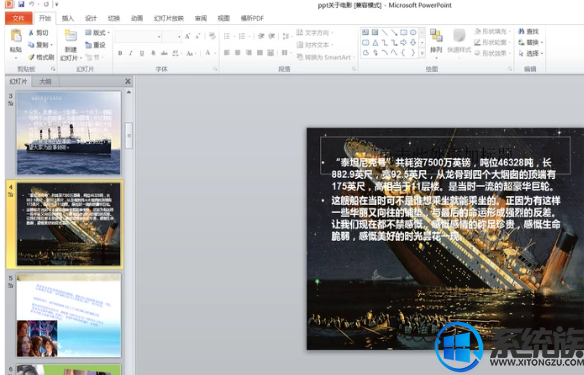
图解1
2、然后单击文件选项

图解2
3、然后选择“保存并发送选项”后,在选择“更改文件类型”
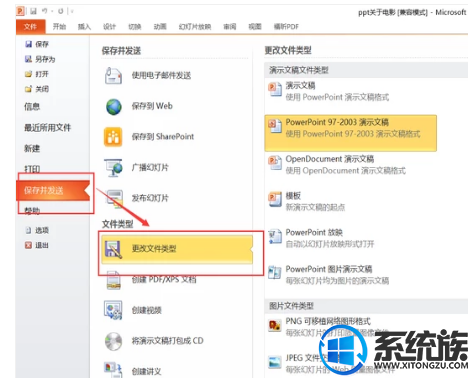
图解3
4、然后选择“另存为”并选择文件类型下拉菜单中的PDF格式
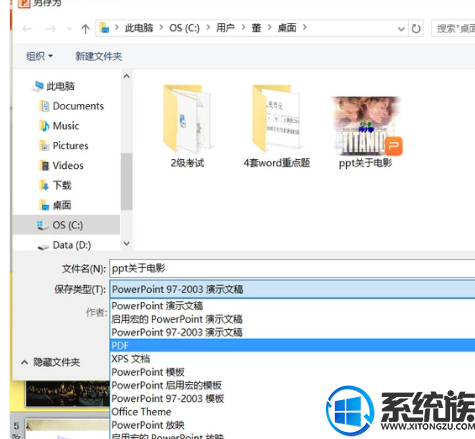
图解4
5、然后点击确定,然后用word打开
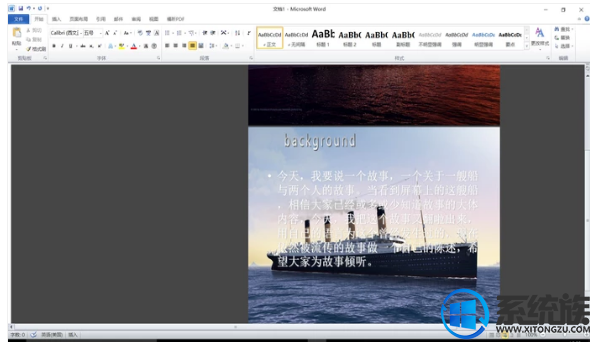
图解5
以上的操作,就是在Win7系统上把PPT转换为Word的方法,还有不会转换的朋友,现在就可以学习上面的方法来完成了,希望本文能给大家带来帮助,想了解更多相关的教程,欢迎来到系统族进行浏览。


















